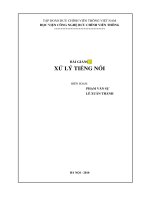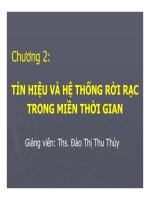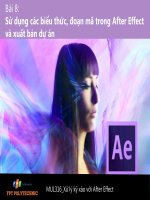Bài giảng Xử lý hậu kỳ với Adobe Premiere: Bài 6
Bạn đang xem bản rút gọn của tài liệu. Xem và tải ngay bản đầy đủ của tài liệu tại đây (582.36 KB, 33 trang )
Bài 6: Các k thu t ch nh s a nâng cao
Adobe Premiere Pro Cs6 Digital Classroom
M c tiêu
S d ng Automate to sequence (c nh)
T o m t ch nh s a ba i m trên Timeline
Công c ch nh s a Ripple và Roll
Công c ch nh s a Slip and Slide
i u ch nh t c c a o n phim
N i dung
N I DUNG
N I DUNG
T o các subclip
S d ng ch
ng trình t
ng cho các Sequence (c nh)
T o m t ch nh s a ba i m trên Timeline
Công c ch nh s a Ripple và Roll
Công c ch nh s a Slip and Slide
i u ch nh t c c a o n phim
T o các subclip
M t video có th ch a nh ng o n, nh ng c nh khác nhau.
qu n lý chúng
c hi u qu h n, chúng tôi khuyên b n
nên tách nó ra làm nhi u ph n nh , g i là subclips.
T o ra các subclip r t d b ng cách s d ng Source Monitor:
t các i m In và Out trong clip g c r i dùng l nh Make
Subclip.
B n tìm các c nh quay cho ph n này c a bài h c m c
Werewolves trong th m c Central Park trong Media Library.
T o các subclip
M file pr0801.prproj trong th m c pr08lessons c a
bài h c. File này ch a m t chu i sequence g i là
Central Park Report
Tìm t i clip Reporter at Crime Scene trong b ng
Project. Click úp vào nó
m trong Source Monitor.
T o các subclip
1.
t o m t subclip,
u tiên b n ph i t o i m In và
i m Out trên clip g c.
•
V i màn hình Source Monitor,
u clip sau ó dùng phím I
a playhead
ánh d u i m
n i m
u.
T o các subclip
2.
a playhead n v trí giây th 9 (00;00;09;00) trên
Timeline. Nh n nút O trên bàn phím ho c nút Mark Out
Point
ánh d u i m Out c a clip t i v trí playhead
hi n t i.
T o các subclip
3. Ch n Clip > Make Subclip và trong h p tho i hi n ra,
i tên thành Reporter-Crime Scene Opening. Nh n
Ok
t o subclip.
4. Ti p t c, b n t o subclip th 2. V i playhead ang v trí
giây th 9, b n t o i m In cho v trí này. T ng t t o
i m Out cho v trí giây th 15.
5. Sau ó làm t ng t , ch n Clip > Make Subclip, i tên là
Reporter-Sign Off, sau ó OK
t o thêm subclip th 2.
6. B n save file, subclip v a t o s dùng ph n sau c a bài.
S d ng Automate to sequence (c nh)
1.
2.
3.
bài h c tr c, b n dùng l nh Automate to Sequence
thêm t
ng m t lo t nh vào Timeline. bài này, b n
c ng dùng l nh t ng t
thêm subclip b n ã t o ra
ph n tr c.
V i file v n m
ph n tr c, click vào hình tam giác
th y A Roll và B Roll. Trên Timeline, ch c ch c r ng
playhead ang v trí b t u clip (00:00:00:00)
Nh n và gi Ctrl (Windows) ho c Command (Mac Os)
sau ó ch n các file theo th t sau ây: Crime Scene
Tape.mpeg, Reporter-Crime Scene Opening, Bystander
Interview 01.mpeg, và Reporter-Sign Off
Ch n Project > Automate to Sequence
m h p tho i
cho phép b n thêm các file vào Timeline.
S d ng Automate to sequence(c nh)
4. Trong h p tho i m ra, t m c Ordering là Selection Order.
t m c Placement là Sequentially và m c Method là
Overlay Edit
Click
b ch n hai ch
Apply Default Audio
Transition và Apply Default Video Transition sau ó nh n OK
thêm các clip vào Timeline.
S d ng Automate to sequence(c nh)
5. Click vào b ng Timeline, sau ó nh n “=“ trên bàn
phím nhi u l n cho t i khi nhìn th y toàn b các clip
trên Timeline.
6. B n save file
l u nh ng gì v a th c hi n. Nh ng
ng t t v i, b n s c n nó ph n sau c a bài h c.
T o m t ch nh s a ba i m trên Timeline
Ch nh s a 3 i m là m t k thu t r t linh ho t
chèn m t clip t Source Monitor vào m t track ch n
tr c trên Timeline.
Trong ph n này c a bài h c, b n s t o m t i m In
Point trên Timeline
làm i m m c tiêu cho o n
mà b n s chèn. Sau ó t o i m In và i m Out trên
clip Source Monitor
c n th i l ng.
T o m t ch nh s a ba i m trên Timeline
t m t i m In trên Timeline
hoàn thành bài t p này, tr c tiên ph i ánh d u
i m In trên Timeline.
1. V i file v n m t ph n tr c, a playhead t i giây
th 5 (00;00;05;00) trên Timeline. ây là v trí b n s
thêm clip m i.
2. Nh n phím I trên bàn phím ho c click vào nút Mark
In Point.
T o m t ch nh s a ba i m trên Timeline
i m này s là i m ánh d u cho clip b n s thêm vào
Timeline nh m t ph n c a ch nh s a ba i m.
T o m t ch nh s a ba i m trên Timeline
3. Ch n File > Save
l u nh ng gì b n v a th c hi n.
ng óng file, b n s làm ti p các b c ph n sau.
T o m t ch nh s a ba i m trên Timeline
t i m In và Out trên m t clip
B n v a t o m t i m In trên Timeline, gi b n s t o
m t i m In và Out vào clip g c.
1. V i file pr0801-working.prproj v n m , b n click úp
file Crime Scene from Bridge.mpeg trong b ng
Project
m nó trong màn hình Source Monitor.
T o m t ch nh s a ba i m trên Timeline
2. Trong Source Monitor, di chuy n playhead t i giây th 39
(00;00;39;00) trên Timeline và nh n phím I
t o i m In
cho clip này.
T o m t ch nh s a ba i m trên Timeline
3. Trong màn hình Source Monitor, chuy n playhead t i
giây th 41:14 (00;00;41;14) và nh n phím O
t o i m
Out.
T o m t ch nh s a ba i m trên Timeline
4. T t nhóm A1 và b ch n Audio 1. Hành ng này vô
hi u track âm thanh
ch có các video
c thêm
vào Timeline.
Ch c ch n r ng nhóm V
c b t và track Video 1
c ch n.
T o m t ch nh s a ba i m trên Timeline
Th c hi n m t ch nh s a Overwrite b ng cách click vào
nút Overwrite trên màn hình Source Monitor ho c n
phím “.” trên bàn phím.
5. Save file
óng file.
l u các b
c v a r i, nh ng b n
ng
Công c ch nh s a Ripple và Roll
B n có th dùng cơng c Selection và Razor
th c
hi n nhi u thao tác trong Premiere Pro, tuy nhiên, vài
thao tác ịi h i nh ng cơng c chun bi t h n.
Công c Ripple và công c Rolling Edit là hai trong s
ó.
Công c ch nh s a Ripple và Roll
M t ch nh s a Ripple
Công c ch nh s a Ripple và Roll
M t ch nh s a Rolling
Công c ch nh s a Slip and Slide
B n th ng s d ng công c ch nh s a Slip và công
c ch nh s a Slide v i nh ng clip n m li n k nhau
trong m t chu i c nh.
Nh ng nh ng công c này c ng s d ng
cv i
các clip tr ng m t bên.